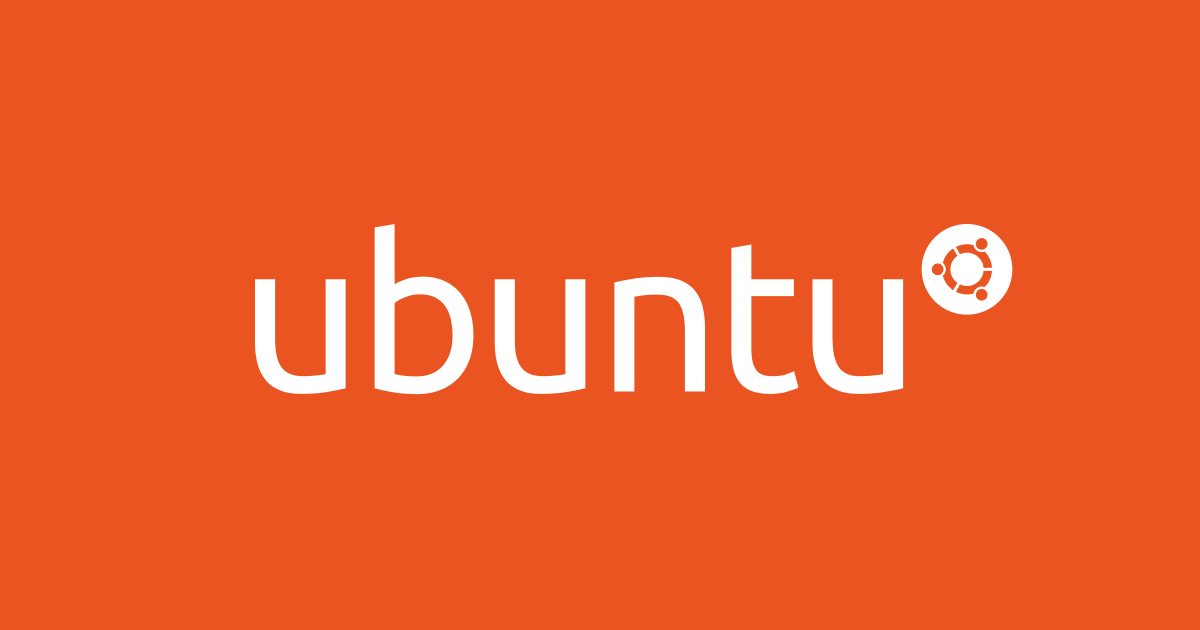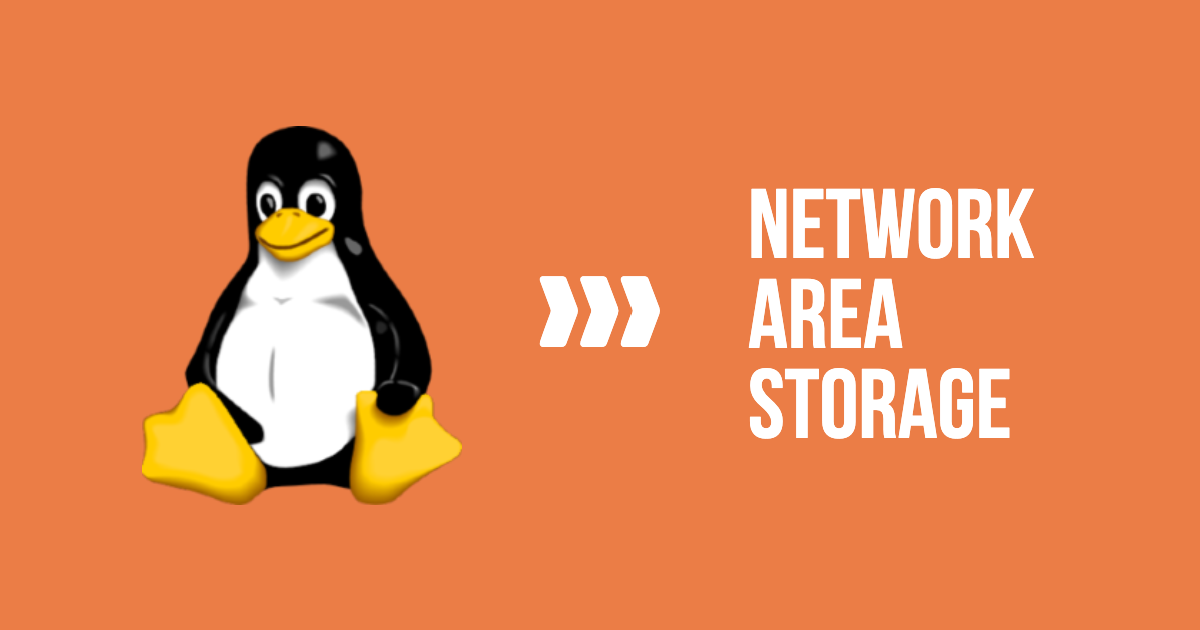
Ubuntu20.04から古いNASにWindows共有でつながらない
はじめに
データアナリティクス事業本部の藤川です。
Ubuntu 20.04 LTS (Focal Fossa)を入れたので、NASにつなごうとしましたが、つながりませんでした。
Buffalo LinkStasionシリーズ、IODATA LAN DISKシリーズ、Synology DiskStation、QNAP社製等、有名どころのNASがありますが、古いNASはSMB1を使用しているケースが多いと思います。 Ubuntu 20.04 LTSでは、デフォルトでインストールされるSambaが4.11.xとなり、デフォルト設定でSMB1が無効となったことが原因のようです。 本記事では、Ubuntu 20.04 LTSでSMB1を有効化し、古いNASのデータにアクセスする方法をご紹介します。
- 参考:Ubuntu 20.04 LTS (Focal Fossa)リリースノート / Samba 4.11
- 参考:Release Notes for Samba 4.11.0の「
SMB1 is disabled by default」
設定変更
Samba 4.11では、client min protocolパラメータとserver min protocolパラメータのデフォルト値がSMB2_02に変更されました。SMB1を有効化する場合、これらパラメータにnt1やcoreの値を指定します。
1.Sambaクライアントをインストールします。既にインストールされている場合は、この手順は不要です。
sudo apt install smbclient
2.Sambaクライアントの設定を変更します。
sudo vi /etc/samba/smb.conf
3.[global]セクションにclient min protocolを追記し、nt1やcoreの値を指定します。既に、他の設定が記述されていると思いますので、[global]セクションの末尾等に追記してください。
[global] ... client min protocol = core ...
動作確認
Windows共有にアクセスしてみます。
1.Ubuntuのデスクトップでファイルを開きます。
2.+他の場所を開きます。
3.Windowsネットワークをクリックします。
4.WORKGROUPをクリックします。

5.ここまで来れば、NASが見えると思います。NASのサーバ名、フォルダ名を選びます。
6.ログイン画面が表示された場合は、ログインしてください。

さいごに
古いNASを使い続ける背景には、様々な事情があることでしょう。 一方で、脆弱性があるため、SMB1は使われなくなりつつあります。今回ご紹介した方法を、いつまでも使い続けることは大変危険です。あくまで、古いNASのデータ移行を目的とした延命期間中の暫定措置だとご理解ください。
やはり、早急に新しいNASへの買い替えを検討しましょう。